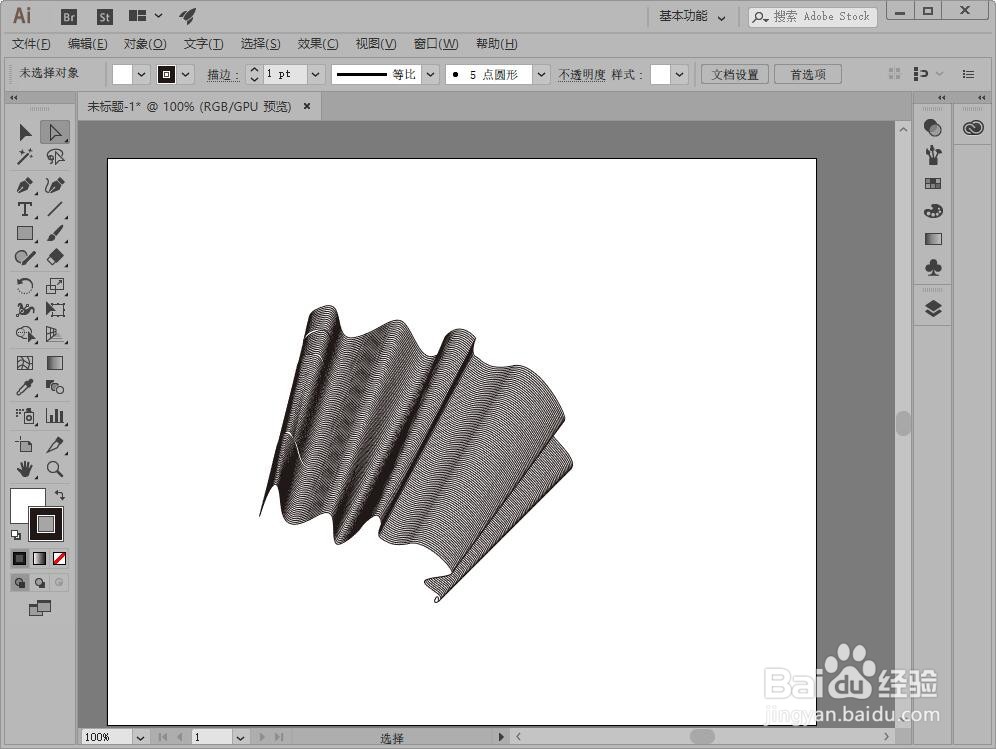1、创建一个空白文档,使用钢笔工具,绘制一条不规则曲线。
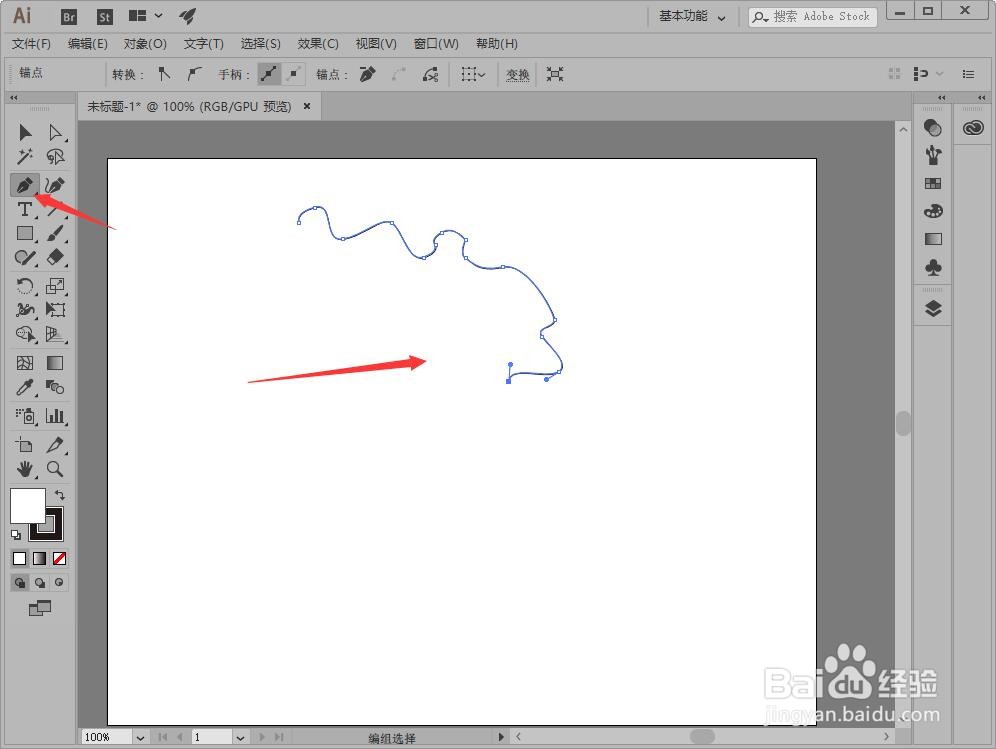
2、再次使用钢笔工具,在第一条曲线的下方绘制第二条不规则曲线。
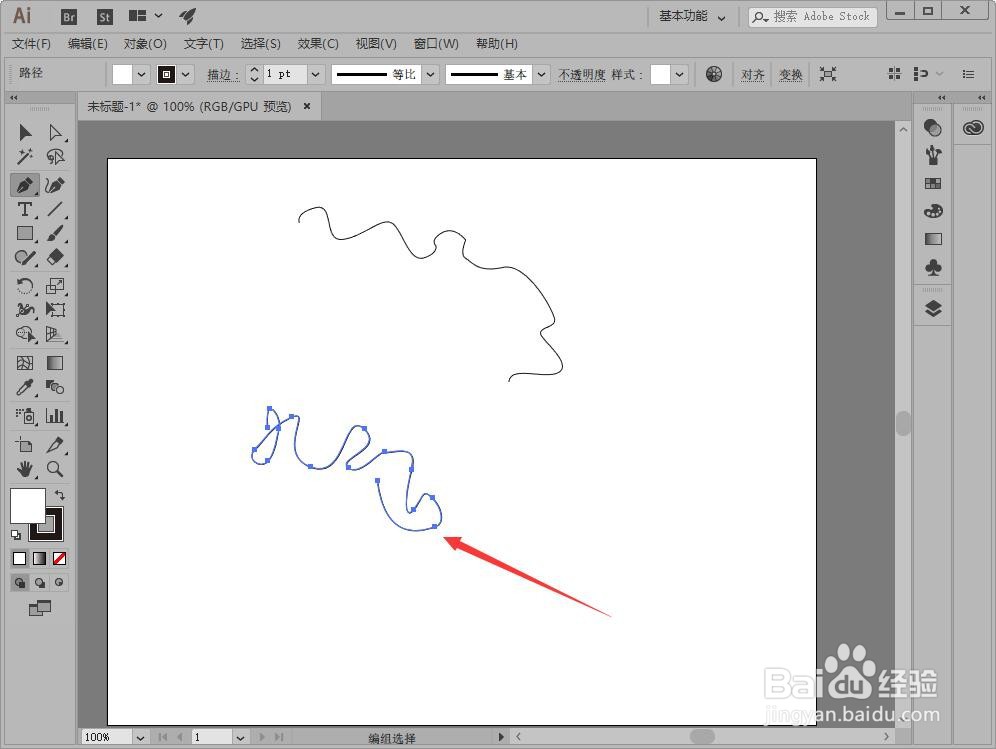
3、选中混合工具按钮,选择第一条曲线。
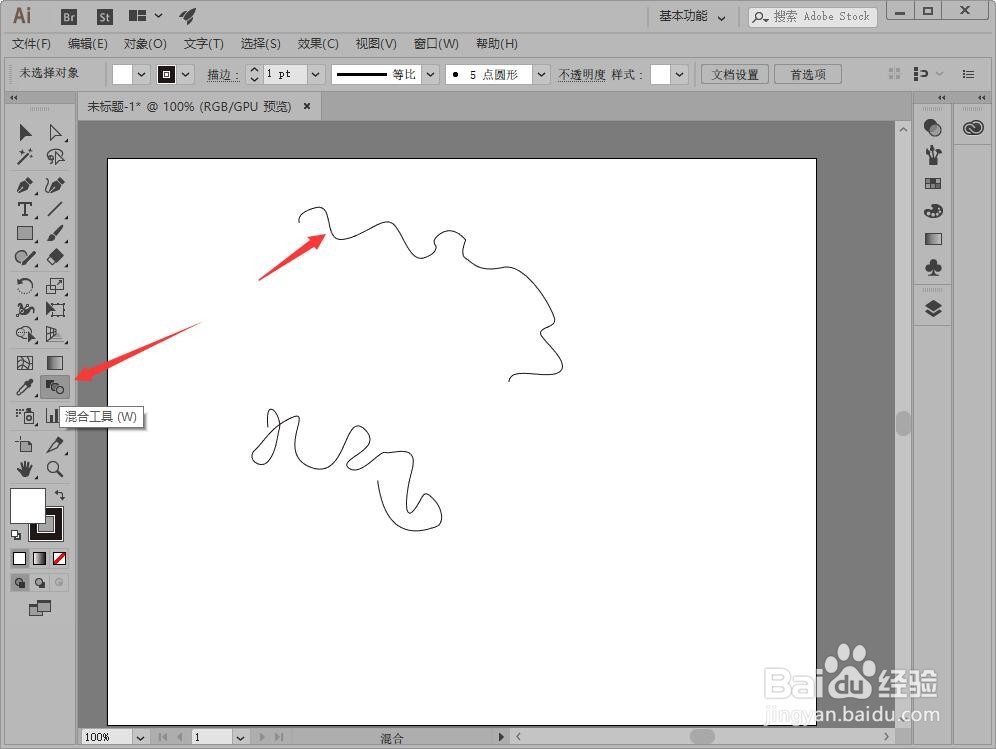
4、单击第二条曲线的第一个锚点,会出现第三条曲线。
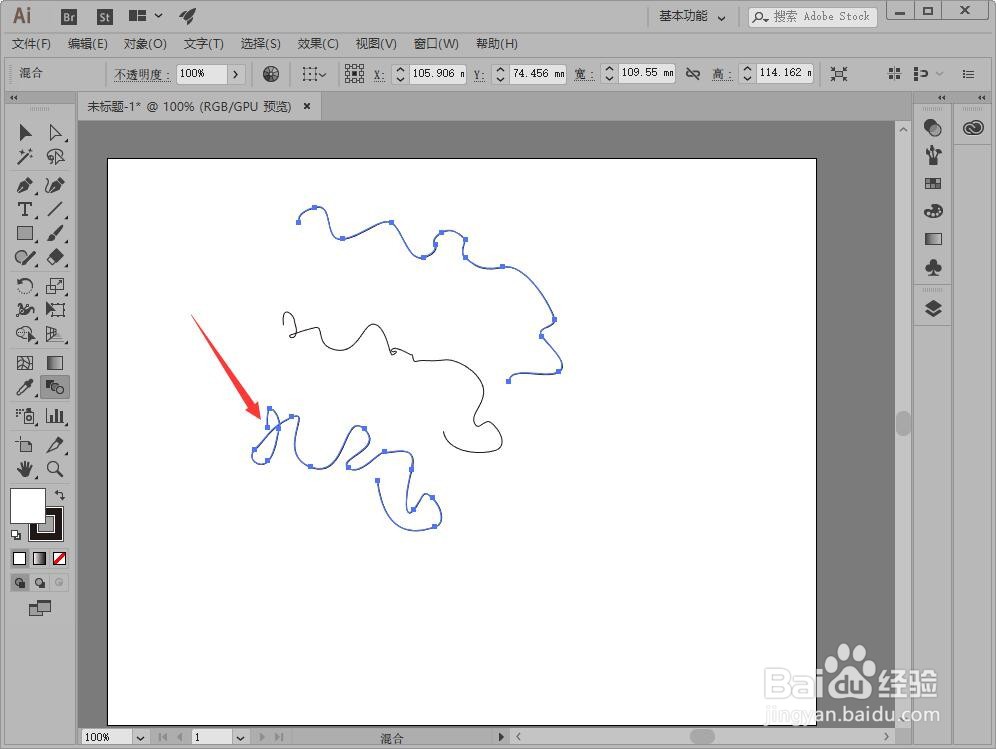
5、双击混合工具按钮,在打开的“混合选项”对话框。
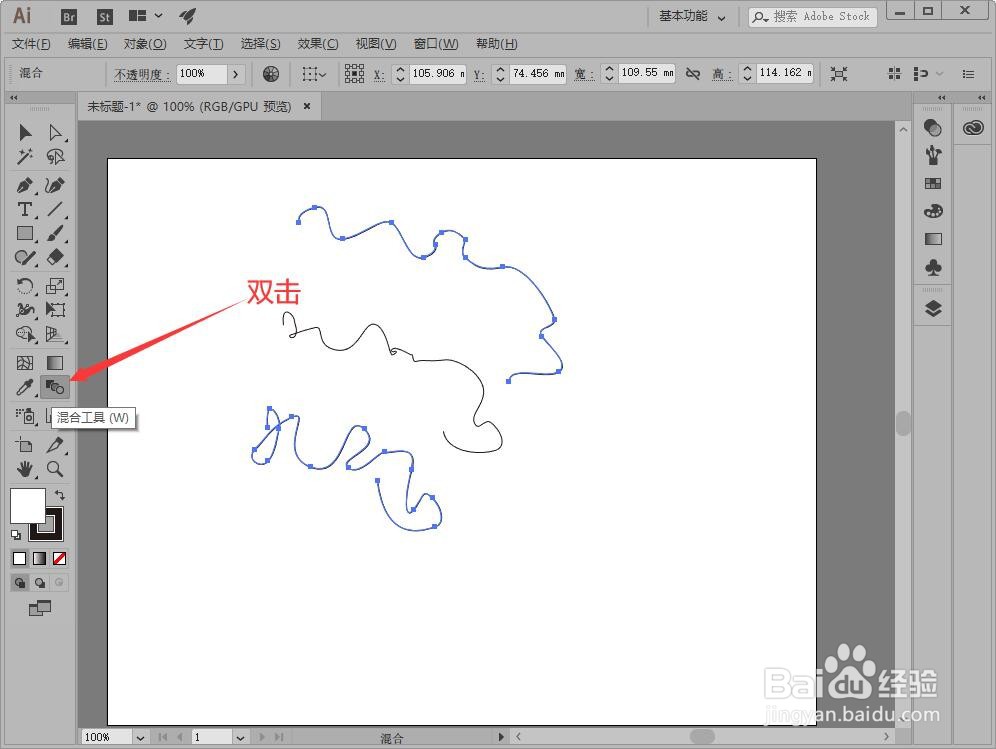
6、在对话框中,设置间距为“指定的步数”,并输入100。
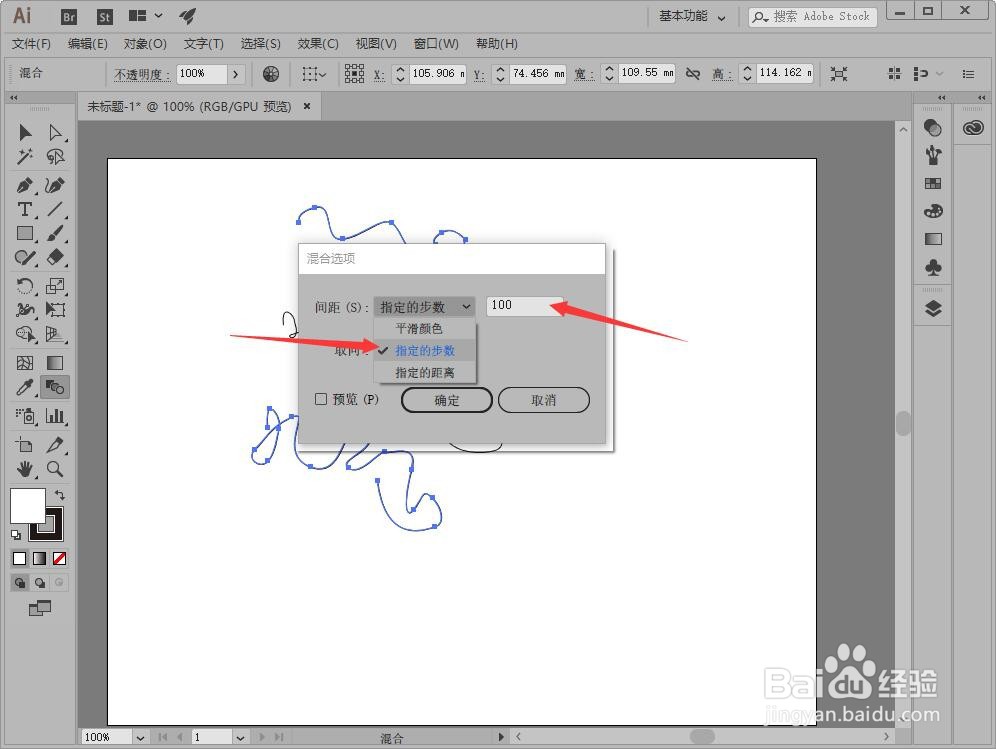
7、取向为“双齐路径”。

8、设置完成后,单击“确定”按钮,效果如下图所示。
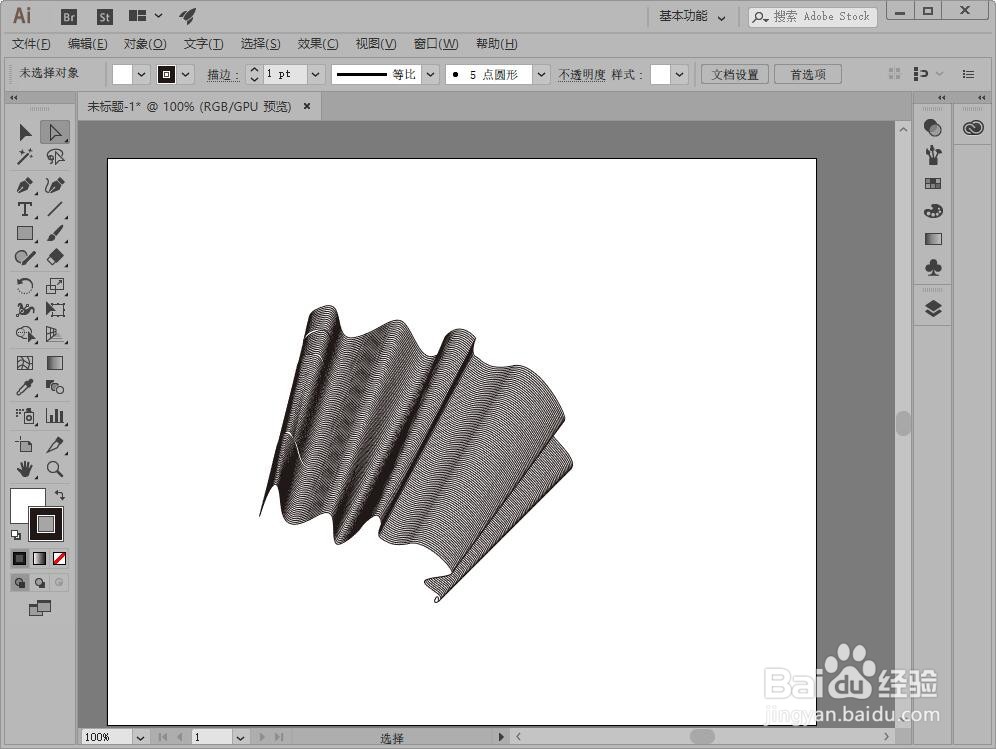
1、创建一个空白文档,使用钢笔工具,绘制一条不规则曲线。
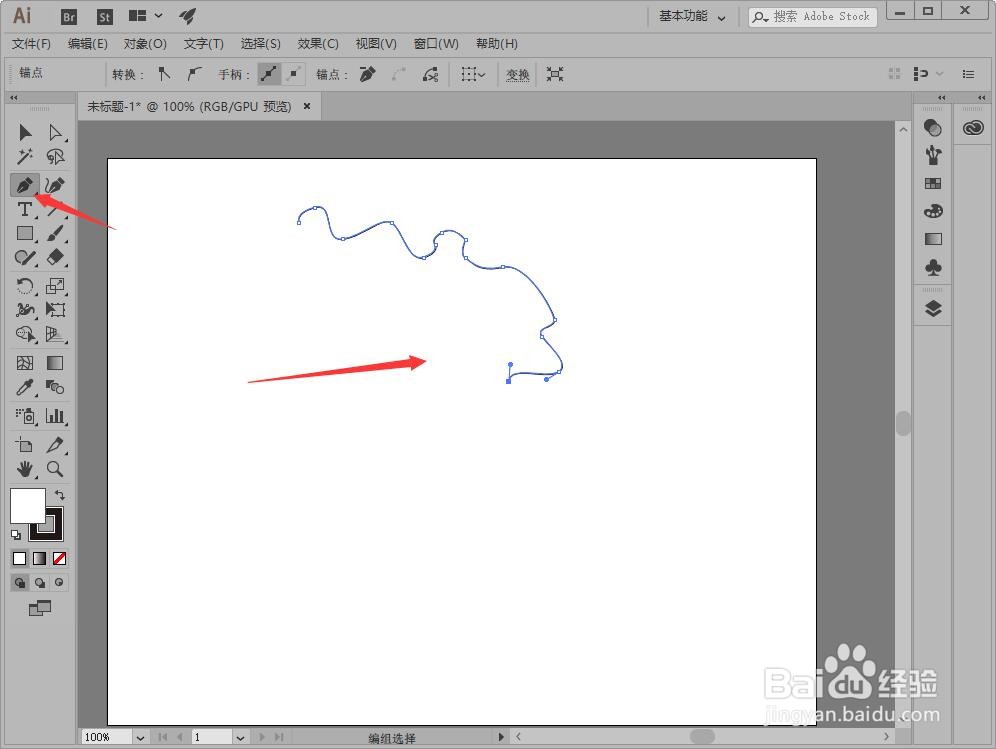
2、再次使用钢笔工具,在第一条曲线的下方绘制第二条不规则曲线。
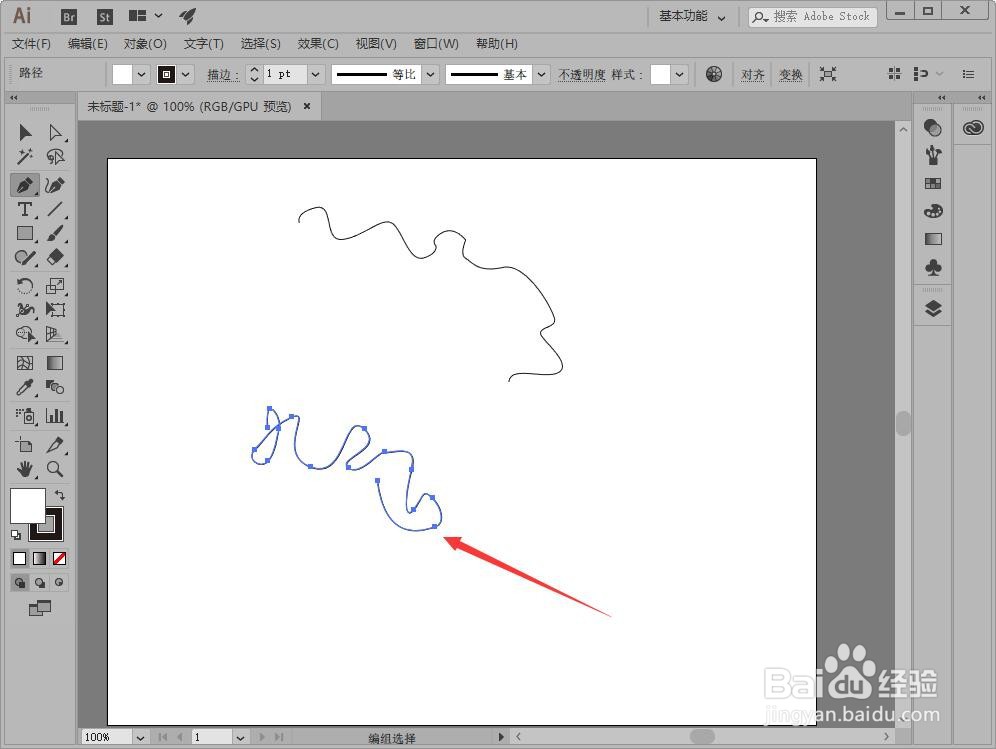
3、选中混合工具按钮,选择第一条曲线。
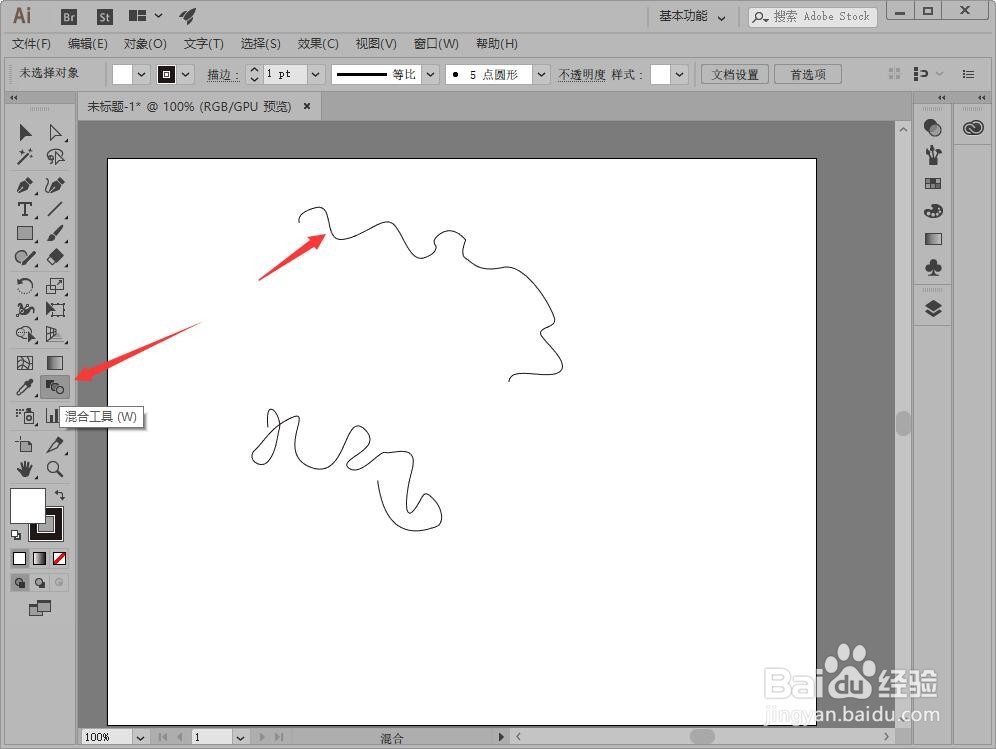
4、单击第二条曲线的第一个锚点,会出现第三条曲线。
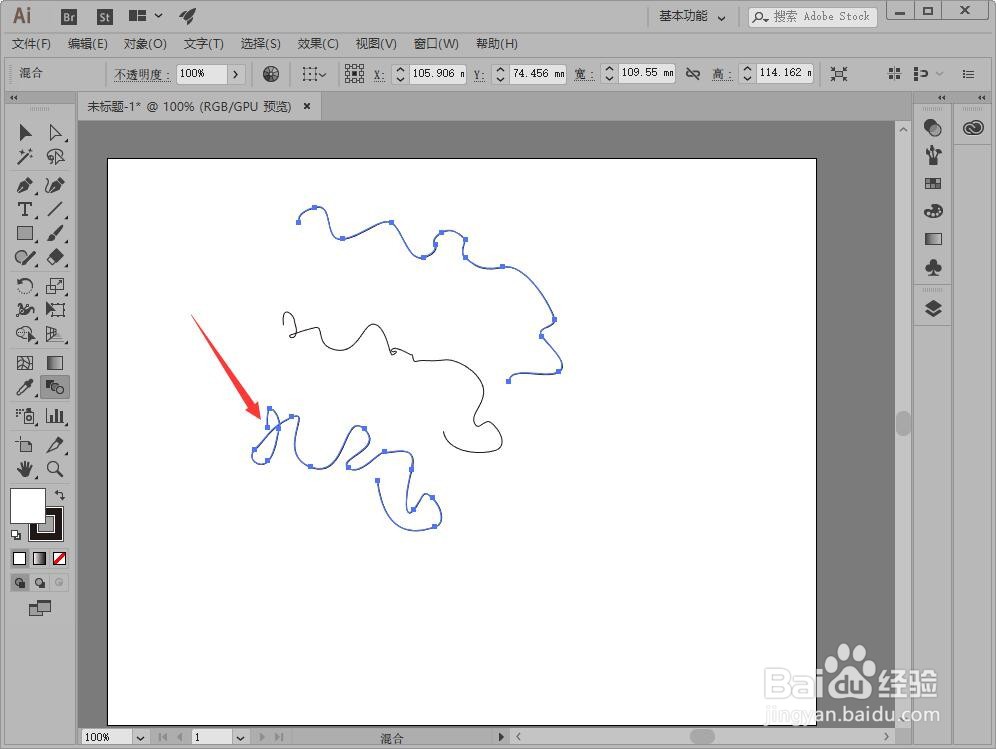
5、双击混合工具按钮,在打开的“混合选项”对话框。
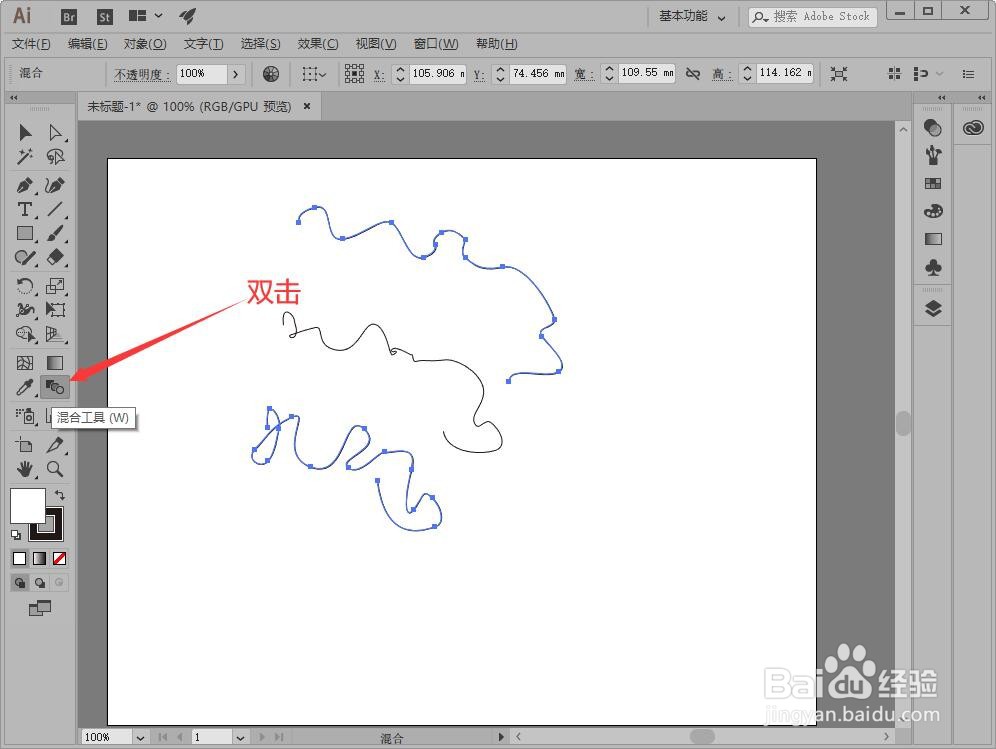
6、在对话框中,设置间距为“指定的步数”,并输入100。
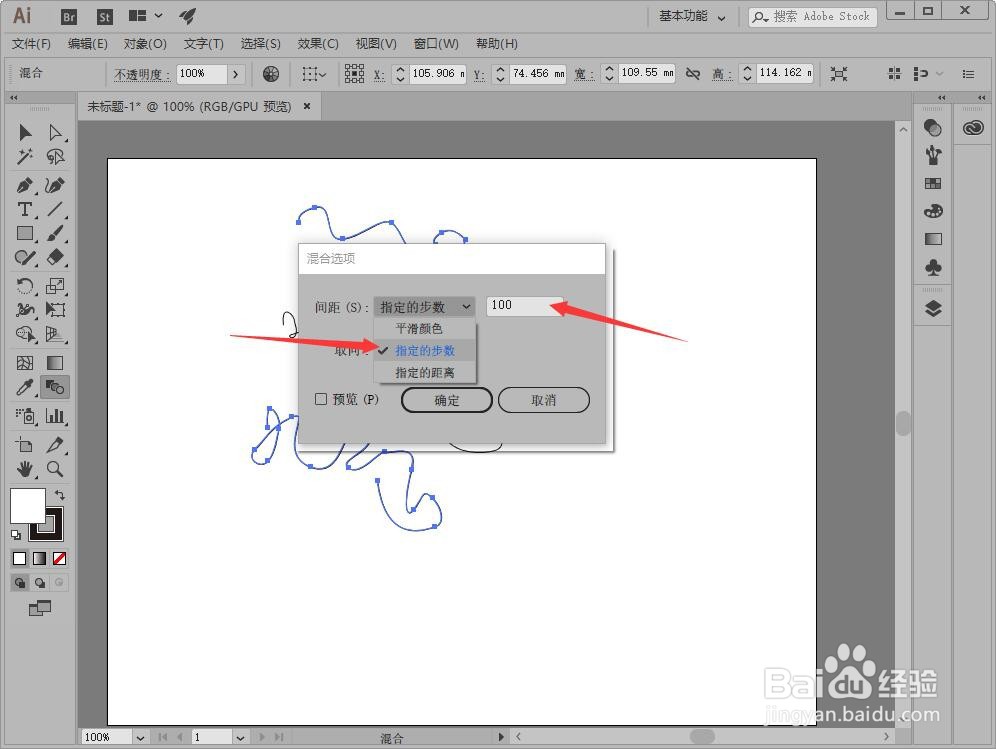
7、取向为“双齐路径”。

8、设置完成后,单击“确定”按钮,效果如下图所示。